O Windows 11 tem uma interface redesenhada que torna tudo mais fácil de usar. O visual moderno e rejuvenescido melhora a acessibilidade e traz uma nova era para o sistema operacional mais popular do mundo.
Houve algumas mudanças na interface do usuário e as rotinas com as quais você pode estar familiarizado no Windows 10 ou anterior podem ter mudado no Windows 11. Leia enquanto explicamos em detalhes como você pode adicionar ícones à área de trabalho no Windows 11.

Como adicionar ícones de aplicativos à área de trabalho no Windows 11
Existem duas maneiras diferentes de adicionar um novo ícone à área de trabalho do Windows 11: através do menu Iniciar ou da barra de tarefas.
Adicione um novo ícone usando o menu iniciar
Para adicionar um ícone por meio do menu Iniciar:
- Acesse o menu Iniciar clicando no ícone do Windows na barra de tarefas ou pressionando a tecla Windows no teclado.
- Digite o nome do aplicativo que deseja adicionar à área de trabalho do Windows 11.
- Clique com o botão direito na melhor combinação e clique Abrir local do Ficheiro ; Uma janela do explorador de arquivos deve aparecer.
- Agora, selecione o ícone do aplicativo e clique com o botão direito nele para abrir o menu de contexto.
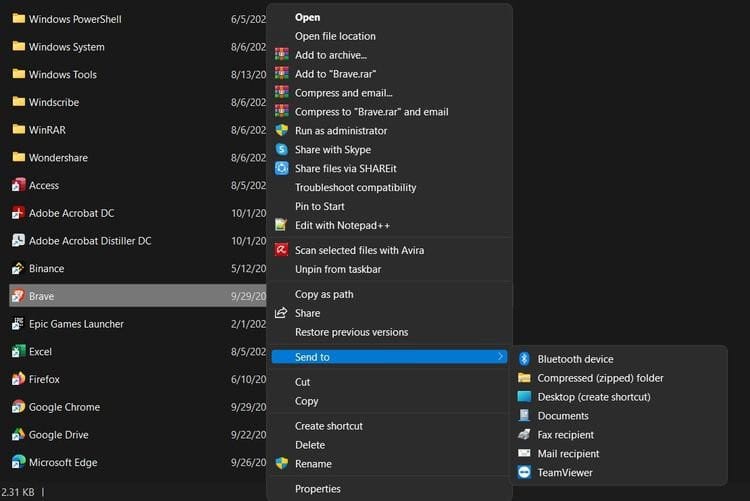
- Clique Mostrar mais opções Para expandir o menu de contexto do botão direito. Agora você deve ver um menu semelhante ao do Windows 10.
- Agora clique em enviar para Então, finalmente, clique em Desktop (criar atalho).
- O ícone do aplicativo agora estará visível na área de trabalho do Windows 11.
Você pode repetir as etapas acima para qualquer aplicativo como Google Chrome, Skype, Microsoft Word, etc. Ele também pode funcionar com aplicativos do sistema, como Painel de Controle e Terminal do Windows.
Adicione um novo ícone usando a barra de tarefas
Outra maneira de adicionar qualquer novo ícone à área de trabalho do Windows 11 é a seguinte:
- Clique no ícone de pesquisa na barra de tarefas para exibir o pop-up de Pesquisa do Windows.
- Digite o nome do aplicativo que deseja adicionar à sua área de trabalho na barra de pesquisa.
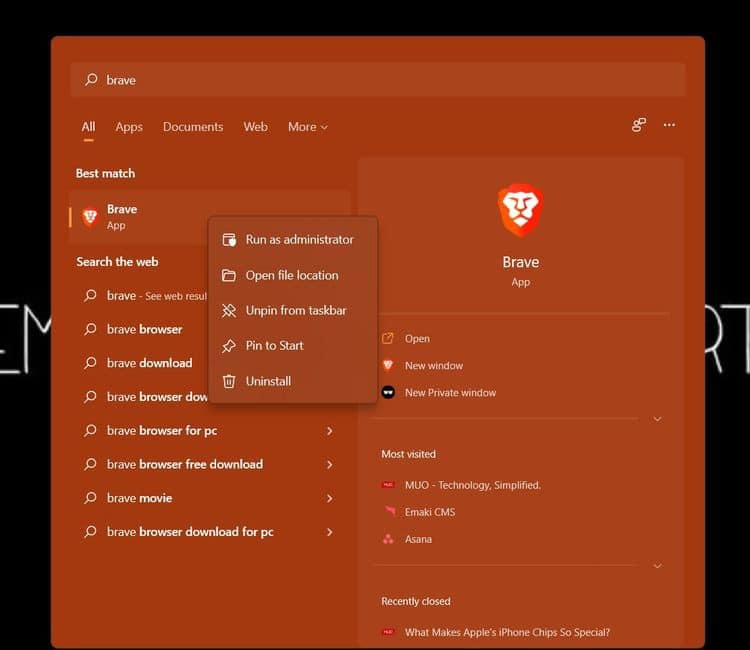
- Clique com o botão direito na melhor combinação e clique Abrir local do Ficheiro.
- Na janela do File Explorer que é aberta, selecione o ícone do aplicativo na lista fornecida.
- Agora você pode arrastar e soltar o ícone na área de trabalho ou clicar com o botão direito do mouse no arquivo do aplicativo e clicar no ícone da área de transferência para copiar o arquivo (você também pode usar Ctrl + C para copiar).
- Assim que o arquivo for copiado, clique em uma partição vazia na área de trabalho e clique Ctrl + V No teclado.
- Agora você adicionou com sucesso um novo ícone à sua área de trabalho.
Ao instalar um novo aplicativo, você também pode verificar o Adicione um atalho para a área de trabalho A partir do assistente de instalação para adicionar o novo aplicativo diretamente à sua área de trabalho.
Como tornar os ícones da área de trabalho visíveis no Windows 11
Se você não vir nenhum ícone na área de trabalho e quiser mostrar os vários ícones disponíveis na área de trabalho, execute as seguintes etapas:
- Clique com o botão direito em um espaço vazio da área de trabalho e um menu de contexto aparecerá.
- Passe o mouse sobre a opção Visualizar e clique em Mostre ícones da área de trabalho.
Se você ocultou anteriormente os ícones da área de trabalho, eles agora devem estar visíveis. Caso contrário, você pode querer adicionar um novo ícone à sua área de trabalho.
Como ocultar ícones da área de trabalho no Windows 11
Se você deseja uma área de trabalho limpa sem ícones desordenados, pode ocultar todos os ícones que foram adicionados anteriormente.
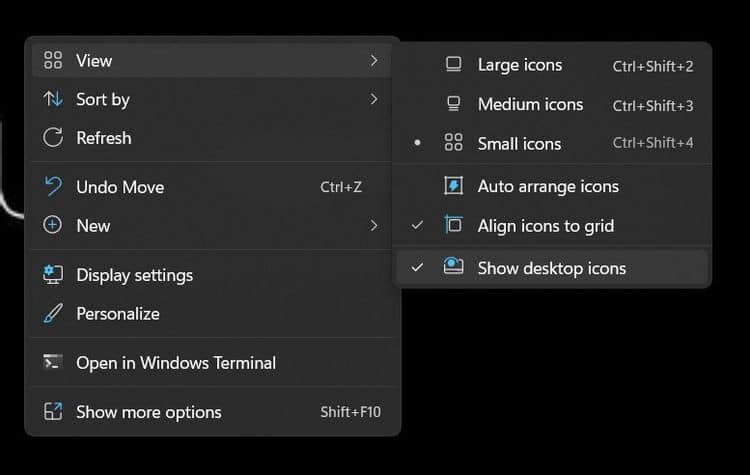
Veja como ocultar todos os ícones da área de trabalho no Windows 11:
- Clique com o botão direito em um canto vazio da área de trabalho e um menu de contexto aparecerá.
- Passe o mouse ou clique em Exibir e, no pop-up, desmarque uma opção Mostre ícones da área de trabalho.
Todos os ícones da área de trabalho agora estão ocultos e você pode desfrutar de uma área de trabalho descomplicada.
Gerenciar ícones da área de trabalho no Windows 11
O processo de adicionar um novo ícone à área de trabalho do Windows 11 é fácil e direto. O novo sistema operacional da Microsoft foi projetado para oferecer conveniência e facilidade, o que é dez vezes mais do que o novo e aprimorado aplicativo Configurações do Windows. Verificar Novos recursos principais do Windows 11 que vale a pena usar.







